كيفية تزويد رامات اللاب توب بالشرح المفصل

كيفية تزويد رامات اللاب توب تتلخص في معرفة سعة الجهاز، ثم تحديد موقع البنوك لتفريغ الشحنة الكهربائية لإزالة الذاكرة وإبدالها بالوحدات جديدة
حيث يعتمد الكثيرين على أجهزة اللاب توب النقالة لإنجاز أعمالهم بشكل أكبر من اعتمادهم على الحواسب المكتبية، وذلك لسهولة حملها ونقلها، لكن رغم ذلك قد يواجه البعض صعوبة ترقية أجهزتهم مقارنة بأجهزة الكمبيوترات، إلى جانب عدم قدرتهم على شراء أجهزة للاب توب ذو الإمكانيات عالية نظراً لارتفاع أسعارها.
لذا سنسلط اليوم الضوء على مجموعة من النصائح التي حتماً ستساعدك على ترقية جهازك اللوحي بكل سهولة ويسر، سواء كنت تعاني من بطيء في الجهاز أو حتى كنت تحتاج إلى إيجاد حلول سريعة لترقيته عن طريق الإنترنت أو بعد الحلول الأخرى الخاصة بإبدال واحدات الرامات.
حيث تعد اهمية الرام في الهاتف والحاسوب واحدة من أحد اهم الترقيات الأكثر فاعلية وتأثيرا في عملية تحسين وتسريع كفاءة أجهزة الكمبيوترات والهواتف الذكية، برغم من أنه قد يبدو الأمر بسيطاً بعض الشئ في عملية تركيب رامات لاب توب Dell على سبيل المثال، إلا أنه يعتبر امراً ليس سهلاً على الإطلاق.
لذا عبر هذا المقال ستتعرف على كل ما تحتاج أن تعرفه عن طريقة زيادة رامات اللاب توب أو الحاسوب وذلك ما نستعرضه فيما يلي.
كيفية تزويد رامات اللاب توب وتركيبها
قبل الخوض في استعراض الطريقة الخاصة بتركيب أجهزة الكمبيوتر أو اللابتوبات لزيادة الويندوز للرامات، هناك يعض المعلومات التي من الواجب الالمام بها قبل حتى اتخاذ قرار شراء رامات إضافية للجهاز، كطرح أسئلة مثل هل حاسوبك يدعم إدخال رامات إضافية؟
لأن هناك الكثير من الحواسيب المحمولة القديمة التي لا تدعم سوى منفذ واحداً الذي تمكن مستخدميها من حمل قطعة واحد فقط من الرام.
لذا عبر الخطوات التالية ستتعرف بالتفصيل على جميع المعلومات الهامة المساعدة عند البدا بالتفكير حول تغيير راما للاب توب، وذلك ما نلخصه عبر الاتي.
1- طريقة ترقية وزياد حجم رام لاب توب
على الرغم من صعوبة ترقية العديد من مكونات الحاسوب الأساسية ووظائفها الداخلية، إلا أن يبقي بإمكانك ترقية الرامات عن طريق استبدالها بواحدة أخري بجودة أفضل وأكبر من حيث السعة.

إضافة لذلك أن هناك بعض الأجهزة التي تمتلك أكثر من منفذ للرامات، وهو ما يعني القدرة على إضافة المزيد من الرامات لنفس الجهاز التي من شائنه أن يعمل على زيادة سرعة اللاب توب.
إذا كيف باستطاعتك التعرف على عدد المنافذ المتاحة داخل جهازك؟ يمكنك التعرف على كم يدعم جهازك عدداً من المنافذ التي تسمح لك لإدخال الرام، عبر أداه تدعى “RAMEXPERT” فهي عبارة عن أداه صغيرة تقوم بثبيتها وتشغيلها عبر جهازك اللوحي.
فعند تفعيلها عبر الحاسوب ستظهر لك معلومات هامة عن المنافذ المتواجدة لحاسوبك المتنقل التي حتماً ستساعدك وتمكنك من كيفية تزويد رامات اللاب توب الخاصة بك، مثل هل يدعم منفذين أو أكثر أو ربما واحداً فقط عبر خاصية Number of slots، ربما يكون لديك أكثر من ذلك فهذا يعد جيد.
لكن في حال وان وجدت منفذ واحداً فقط، فستظهر حينها إمكانية زيادة وترقية قطعة الرام، ولكن عليك أولا معرفة الحد الأقصى من مقدار الرام التي تدعمه اللوحة الأم أو Motherboard الخاصة بحاسوبك المحمول، وهي واحدة من الأشياء الأساسية الذي يجب أن نضعها في الاعتبار أيضا.
علاوة على ما سبق، قد يهمك قراءة مقالة شرح ما هو عقل الحاسوب؟ بمكوناته وأنوعه المختلفة، إلى جانب أين يقع موقعه على اللوحة الأم؟ ولماذا سمي دماغ الكمبيوتر بهذا الإسم!
2- تعرف على سعة جهاز الكمبيوتر ويندوز 10
للتعرف على كيفية تزويد رامات اللاب توب أو الكمبيوتر، يجب عليك في بداية الأمر التعرف على كم من ذاكرة الوصول العشوائي التي تستخدمها، التي حتماً ستكون من أهم السباب في بطيء انخفاض الذاكرة، مثل زيادة الملفات على جهاز الكمبيوتر التي قد لا تؤدي إلى بطء الأداة فحسب، بل إلى مشاكل اخري عديدة.
فإذا كنت من ذوات الاشخاص التي تستخدم أجهزتها بشكل قوي ومكثف، أي تقوم بعدد كبير لإنجاز المهام عبر عدة برامج مكثفة أو كحفظ 20 علامة تبويب او أكثر من علامات تبويب المتصفحات المختلفة في ان واحد، فحتماً انت بحاجة إلى المزيد من سعة ذاكرة التخزين متينة التحمل لتشغيل أنظمة الجهاز بسلاسة أكبر، علاوة على ذلك قد يهمك معرفة ما هي اصغر وحدة تخزين في الحاسوب.
ويمكنك إتمام هذا عبر التحقق من استعمال ذاكرة الحاسوب المتنقل داخل ” windows Task Manager” وللقيام بذلك ما عليك سوي.
- النقر على الزر الايمن بالماوس على شريط المهام، ومن ثم تحديد كلمة في حقل البحث “Task Manager”
- في علامة التبويب اليسرى من أداه إدارة المهام، راجع مقدار الذاكرة من إجمالي المتوفرة، كما ستري أيضاً عدد فتحات الذاكرة الفعلية على جهازك وعدد البرامج المتاحة لإضافة المزيد من الذاكرة.
- وبذلك يمكنك الحصول على عرض أكثر تفصيلاً بالنقر فوق خيار “فتح مراقبة الموارد” التي ستجدها أسفل نافذة مدير المهام، ففي حال ان كنت قريباً من تجاوز مقدار الذاكرة الفعلية، حينها فأنت بحاجة إلى المزيد.
3- تعرف على إمكانية زيادة رامات لجهازك
للأسف الشديد هناك بعض الأجهزة المحمولة التي تمنع مستخدميها من ترقية ذاكرة الوصول العشوائي، إلى جانب صعوبة تعرف النظام على أكثر من قدر معين من الذاكرة، لأنها قد تكون بالفعل في الحد الأقصى التي يسمح به الجهاز وبالتالي صعوبة ترقيته.

ولمعرفة ما إذا كان بإمكانك كيفية تزويد رامات اللاب توب الخاصة بترقية ذاكرة الوصول العشوائي RAM، جرب اداه تدعي “ Crucial’s Memory Advisor”
فبعد إدخالك علامتك التجارية ونموذج اللاب توب الخاص بك، يجب حينها أن تحصل على شاشة تعرض إليك الحد الأقصى من memory وكذلك عدد الفتحات جهاز الكمبيوتر أو اللاب توب، كما ستسرد الأداة وحدات الذاكرة التي يمكنك شراؤها.
حينها ركز على سرعة ونوع ذاكرة الوصول العشوائي التي تحتاج إليها والتي عادة ما تكون (DDR2 أو DDR3 او DDR4) المحددة بسرعة معينة حسب النوع.
يجب الاشارة الى انه يجب شراء شريحة الرام الجديدة بنفس موصفات الرام المتواجدة كحجمها داخل حاسوبك تبعاً للموصفات التقنية المرغوبة.
بعد ذلك قم بتنزيل الرام المثبتة واتبع المواصفات التقنية المكتوبة على الشريط، فتلك المعلومات ستساعدك لمعرفة موصفات نوعية الرام إذا كانت DDR3L او DDR3، ففي حال وان كانت غير مكتوبة فمن المؤكد ستجد علامة DDR3L او PC3L او PC3 الى جانب معرفة تردد هذه النوعية مثل 14900 او 12800S.
فهذه المعلومات هامة جداً في حال وان وددت بشراء رامات إضافية متطابقة مع نفس موصفات الرامات المتواجدة، وذلك بالنظر الى ان الرامات الجديدة تأتي دائما بنفس موصفات الرامات الاصلية فالحجم، لكن مقابل ذلك لا يشترط ان تكون مماثلة لنفس القطعة ولا حتى ماركة الرام.
وباستطاعتك التحقق من المواصفات الهامة للرام قبل شراؤها من البائع عبر الاطلاع على الشريط الملصق على شريط الرام.
4- حدد موقع البنوك لتزويد رامات الاب توب
بعد التعرف على إمكانيات جهازك اللوحي ومواصفات الرام، إذا حان الوقت إلى التعرف على كيفية تزويد رامات اللاب توب أو الكمبيوتر الخاصة بك، وهي عملية بسطة للغاية، ما عليك سوى أتباع الخطوات التالية:
- اولاً قم بنزع البطارية لإيقاف تشغيل حاسوبك تماماً لغرض فصل محول الطاقة من الجهاز.
- بعدها قم بفك غطاء اللاب توب الخلفي بالكامل للوصول إلى ذاكرة الوصول العشوائي وباقي المكونات الأخرى.
- ثم افتح اللوحة في الجزء السفلي من حاسوبك الذي يغطي بنوك الذاكرة والتي يتحدد اعتماداً على النظام الخاص بالجهاز.
- بعدها ستقوم بإدخال الشريحة الجديدة من الرام في المنفذ الفارغ الداخلي للجهاز الذي قد يوجد امام أو بأسفل وبأعلى الرام.
5- كنت حذر عند التفريغ الكهربائي لحاسوبك
من الواجب التحذير هنا حول المساس الكهربائي، التي قد ينتج عن لمس اي شحنة ناتجة عن أي مكون في اللاب توب، لذا من الواجب حينها لمس باقي الاسطح المعدنية للكمبيوتر، على سبيل المثال لمس الجزء الخلفي من القرص الصلب لمكون أخر، حيث تهدف هذه الخطوة الأخيرة إلى تفريغ اي كهرباء ساكنة التي قد تكون ضارة لجسمك.
6- إزل ذاكرة الوصول العشوائي القديمة
عند إزالة الرامات التي من مكونات الحاسوب الداخلية ستجد بإن جميع فتحات الذاكرة تم ملئها بالفعل،لذا ستحتاج إلى سحب وحدات “DIMM” المتواجدة لأجل استبدالها.

ولإزالة وحدة الذاكرة القديمة، ما عليك سوى الدفع بمشابك التي تثبت بها memory لإزالتها، حينها امسك بوحدة الذاكرة المارد استبدالها من حوافها دون لمس موصلات الذهب في الجزء السفلي.
7- عملية تثبيت وتزويد رامات اللاب توب الجديدة
بعد الانتهاء من الخطوة السابقة، حان الان وقت إدخال وحدات التشغيل الجديدة في فتحاتك المفتوحة بزاوية 45 درجة لتقوم بربطها مع حواف الذهب وإليك الخطوات:
- ادخل الشريحة الجديدة من الرام في المنفذ الفارغ الداخلي للجهاز الذي قد يوجد امام أو بأسفل وبأعلى الرام.
- ستلاحظ حينها وجود مدخل لسنون الشريحة الخاصة بالرامات الجديدة.
- ما عليك هنا سوى إدخالها بزاوية وبرفق في هذا المدخل، مع مراعاة المكان الفارغ من بين السنون.

- حين تثبتها بزاوية، ستقوم حين إذا بدفعها إلى الأسفل حتى تستقر في مكانها بإحكام، حاول قدر الإمكان استخدام أصابعك للضغط في الجزء العلوي في الوحدات لدفعها إلى مكانها الأصلي.
- فعندما تسمع نقرة وتشعر بان DIMM قد ثبت في مكانها، عاود دفع الوحدة بقوة إلى الخلف حتى يتم تثبيتها بشكل مسطح مستوي، وذلك بعد التأكد من احتجاز المشابك بشكل أمن.
- بعد الانتهاء، قم بتشغيل الكمبيوتر، ومن ثم توجه إلى نافذة معلومات النظام أو بما تدعى إدارة المهام للتحقق من إضافة وقراءة حجم الذاكرة الجديدة، وبذلك قد تكون تعلمت كيفية تزويد رامات اللاب توب الخاص بجهازك الحاسوب المتنقل بكل سهولة ونجاح.
كيفية تزويد رامات اللاب توب عبر استخدام فلاشة
وهي من أحد الحلول الأخري لزيادة حجم الرام على حاسوبك دون الحاجة لشراء ذاكرة بحجم أكبر، وذلك عبر استخدم فلاشة ومن ثم بتحويلها إلى ذاكرة إفتراضية، إلى جانب ذلك، هناك بعض البرامج تحمل اسم “RAM Cleaner” التي تعمل على تفريغ الرامات من البرامج التي تستخدمها بشكل مكثف، لكنها طريقة غير فعالة على الإطلاق.
فبدلاً من ذلك، يستحسن إدارة برامجكك التي تود بإن بتخفيفها عند البدأ بتشغيلها، وللقيام بذلك اتبع الاتي:
- توجه إلى ايقونة الويندوز، ثم اضغط على الزر الأيمن من الماوس لإختيار وفتح اداة “Task Manager”
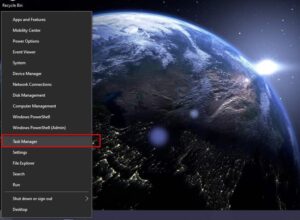
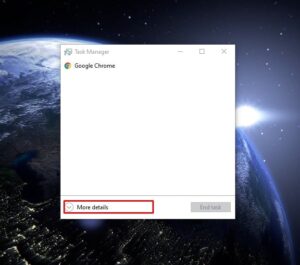
- قم بإختيار “Startup”
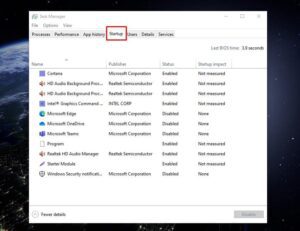
- وأخيراً حدد البرنامج التي تود بإقافه بالضغط على “Disable”
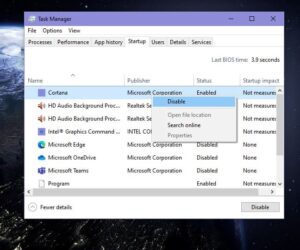
لكن رغم ذلك، يعد الحل الأمثل في كيفية تزويد رامات اللاب توب أو الكمبيوتر بشكل فعال هو بكل تأكيد شراء ذاكرة عشوائية فعلية جديدة إفتراضية، التي حتماً ستعمل على ترقية الجهاز التي سبق وأن قمنا بشرحها تفصيلاً، ، بدلاً من الإعتماد على البرامج و memory
ما هي الية عمل الذاكرة العشوائية او الرامات – RAM
بعد التعرف على كيفية تزويد رامات اللاب توب، حان الوقت لمعرفة الأنواع المختلفة للرامات التي تعمل داخل كافة أنظمة تشغيل الحواسب، ببساطة هناك نوعان من الذاكرة داخل جميع الأجهزة والتي تنقسم إلى:
1- ذاكرة عشوائية
وهي عبارة عن نقطة الرامات في جهازك، والتي تحتوي على عدد من الصفحات بداخلها، ففي كل صفحة يوجد عدداً من المهام التي يتم تخزينها أثناء عمل البرامج المختلفة، فعند إملاء جميع مساحات الرامات يتجه نظام Windows إلى الاستعانة بالذكرة الإفتراضية.
2- ذاكرة إفتراضية
لكن في هذه الذاكرة الامر مختلف بعض الشئ، حيث تعتمد الذاكرة الإفتراضية على المساحة التخزينية داخل الهارد ديسك ليتم تخزين البيانات الخاصة ببرامج الجهاز التي لا تجد لها مساحة كافية في الذاكرة العشوائية، وذلك لغرض تفريغ المساحة للبرامج الذي تعمل عليه الان وليكن الفوتوشوب.
قد يهمك قراءة: كيف اعرف حجم هارد اللاب توب؟
فعند الإنتقال لبرامج اخرى يتم نقل كافة بيانات الفوتشوب إلى الهارديسك لإتمام عمليات تفريغ الرامات للبرامج الأخرى التي تعمل عليها وهكذا.
ويمكن الإعتماء على الذاكرة الإفتراضية في عملية التشغيل بدلاً من إبدالها برامات جديدة، لكنها لسوء الحظ ستعمل بشكل أبطيء مقارنة بالذاكرة العشوائية التي تتميز بسرعة استجابة اسرع من حيث نقل البيانات، لذا ننصحك هنا بزيادة الرامات من خلال شراء ذاكرة بحجم أكبر، بدلاً من الإعتماد على الذاكرة الإفتراضية.
وبذلك بعد التعرف على كيفية تزويد رامات اللاب توب أو الكمبيوتر، من الواجب الالمام أنه بإمكانك أيضاً ترقية الهارد ديسك وبطارية جهاز اللاب توب، في حال وأن واجهت مشكلة أخرى تتمثل في نقص المساحة التخزينية للجهاز.
التي ستدفعك حتماً لإبدال وترقية الهارد ديسك باخر من نفس النوع بسعة أكبر، لإمكانية تخزين مزيد من البيانات على الذاكرة الداخلية، وبالتالي زيادة سرعة نظام التشغيل بالكامل.
وكذلك سيعمل تغير البطارية على التغلب على كافة مشكلات سرعة نفاذ البطارية، عند إبدالها بواحدة جديدة تحمل نفس إصدار اللاب توب، للمساعدة في الحصول على فترة أطول من العمل عليه.
من الجدير بالذكر ان جميع برمجيات التشغيل القديمة أيضا من أهم أسباب بطيء الكمبيوترات واللابتوبات، لذا حاول تثبيت برمجيات أخف وأحدث للمساعدة في زيادة سرعة الجهاز بكل سهولة دون الحاجة لترقية الجهاز نفسه.



